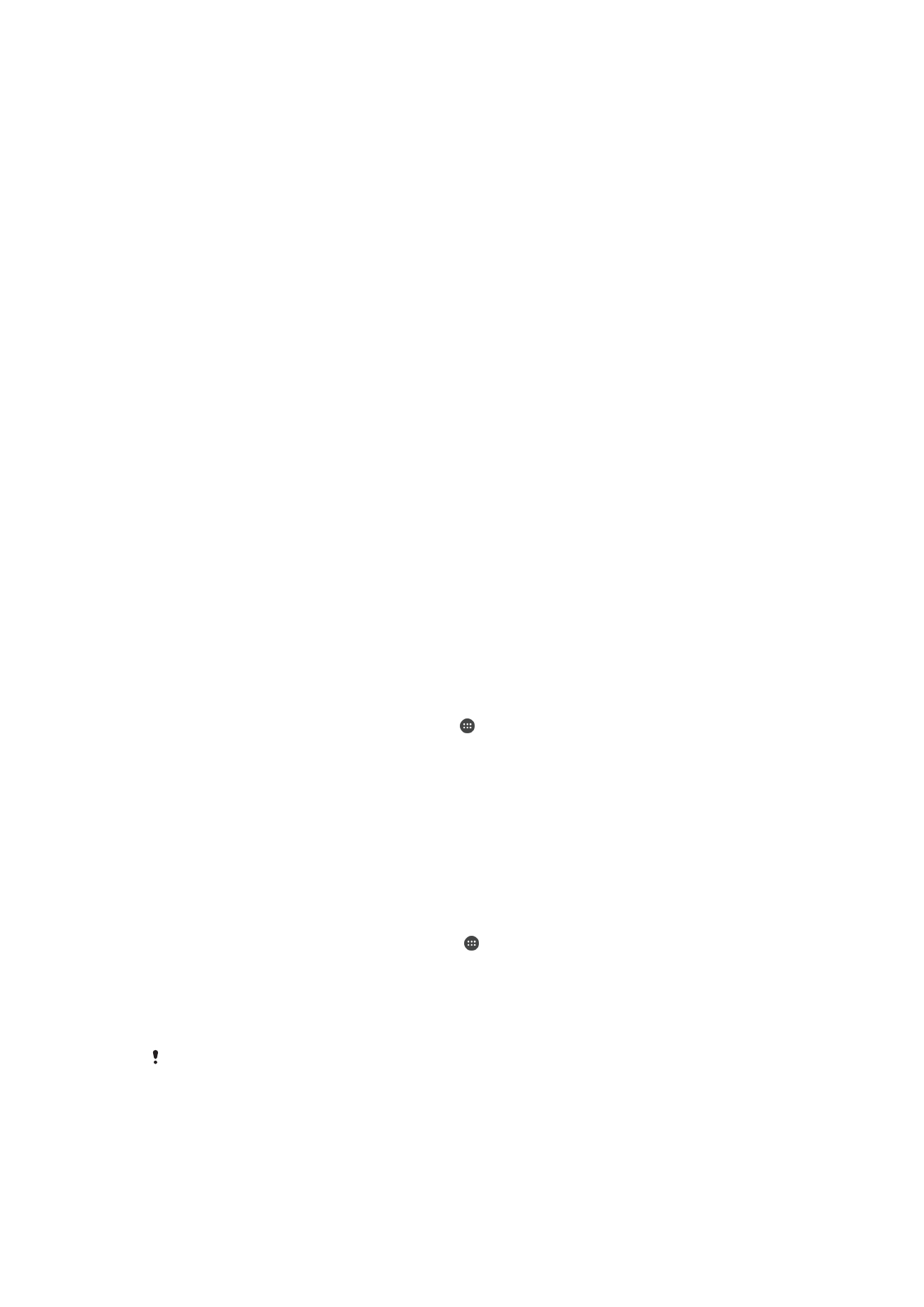
Réinitialiser vos applications
Vous pouvez réinitialiser une application ou supprimer les données d'une application si
votre application ne répond plus ou provoque des problèmes avec votre appareil.
143
Il existe une version Internet de cette publication. © Imprimez-la uniquement pour usage privé.
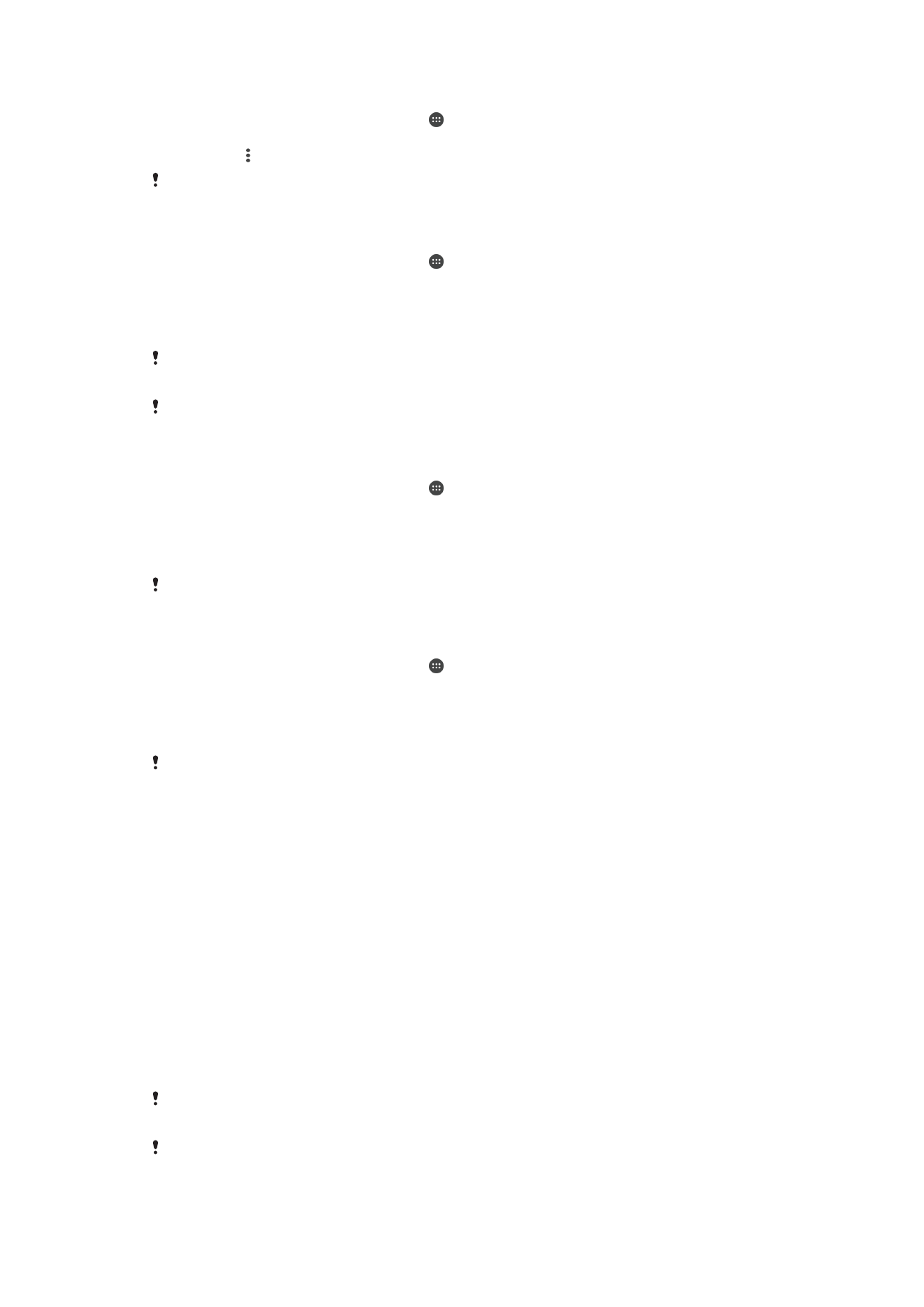
Pour réinitialiser les préférences d'une application
1
Dans votre Écran d’accueil, tapez sur .
2
Recherchez et tapez sur
Réglages > Applications.
3
Tapez sur , puis sur
Réinitialiser les préf. d'app..
Réinitialiser les préférences ne supprime aucune donnée des applications installées sur votre
appareil.
Pour supprimer les données d'une application
1
Dans votre Écran d’accueil, tapez sur .
2
Recherchez et tapez sur
Réglages > Applications puis faites glisser vos doigts sur
l'onglet
Toutes.
3
Sélectionnez une application ou un service, puis appuyez sur
EFFACER LES
DONNÉES.
Lorsque vous supprimez les données d'une application, les données de l'application
sélectionnée sont supprimées de manière irréversible.
L'option de suppression des données d'une application n'est pas disponible pour tous les
services et applications.
Pour supprimer le cache d'une application
1
Dans votre Écran d’accueil, tapez sur .
2
Recherchez et tapez sur
Réglages > Applications puis faites glisser vos doigts sur
l'onglet
Toutes.
3
Sélectionnez une application ou un service, puis appuyez sur
EFFACER LE
CACHE.
L'option de suppression du cache d'une application n'est pas disponible pour tous les
services et applications.
Pour supprimer les paramètres par défaut d'une application
1
Dans votre Écran d’accueil, tapez sur .
2
Recherchez et tapez sur
Réglages > Applications puis faites glisser vos doigts sur
l'onglet
Toutes.
3
Sélectionnez une application ou un service, puis appuyez sur
EFFACER LES
ACTIONS PAR DÉFAUT.
L'option de suppression des paramètres par défaut d'une application n'est pas disponible
pour tous les services et applications.